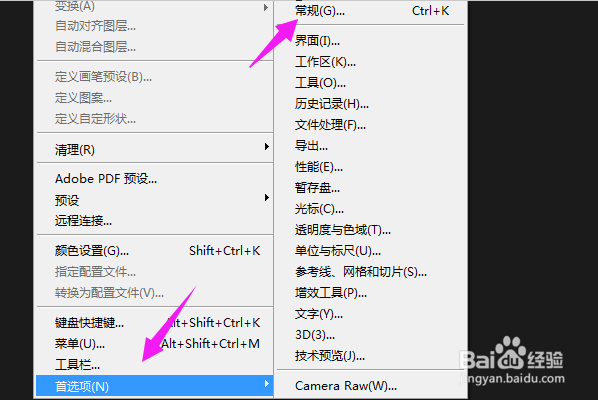ps中拾色器变了,怎么调整为默认的拾色器
1、先将我们的电脑PS打开,如图。
2、紧接着我们按下【编辑】,如图。
3、紧接着我们选择【首选项】下的【常规】,如图。
4、我们按下【拾色器】,如图。
5、我们设置为【adobe】,就恢复为默认了,如图。
6、当然了,我们看到默认拾色器的状态,如图。
7、如果只是拾色器几个数值改变了,我们改回来就好了,如图。
声明:本网站引用、摘录或转载内容仅供网站访问者交流或参考,不代表本站立场,如存在版权或非法内容,请联系站长删除,联系邮箱:site.kefu@qq.com。
阅读量:61
阅读量:95
阅读量:49
阅读量:80
阅读量:39